- Kuka ürítése
- Törölje a Mail alkalmazást
- Törölje a Cache-et a Mac-en
- Szerezzen több tárhelyet Mac rendszeren
- Használjon kevesebb RAM-ot a Chrome-mal
- Hol található a Disk Utility Macen?
- Ellenőrizze az előzményeket Macen
- Control + Alt + Delete Mac rendszeren
- Ellenőrizze a memóriát Macen
- Ellenőrizze az előzményeket Macen
- Töröljön egy alkalmazást Mac rendszeren
- Törölje a gyorsítótárat a Chrome-ról Mac rendszeren
- Ellenőrizze a Tárhely lehetőséget Macen
- Törölje a böngésző gyorsítótárát Macen
- Kedvenc törlése Macen
- Ellenőrizze a RAM-ot Macen
- A böngészési előzmények törlése Mac rendszeren
Engedélyezze a cookie-kat a Mac rendszeren a megfelelő eljárásokkal
 Frissítve: Lisa Ou / 09. október 2023. 09:15
Frissítve: Lisa Ou / 09. október 2023. 09:15Üdvözlet! Tavaly beállítottam egy lehetőséget, hogy blokkoljam az összes cookie-t a Mac böngészőmben, mivel azt mondták, hogy jó, ha megszüntetem őket. Azonban rájöttem, hogy jó megtartani őket, mivel gyorsabban navigálhatok azokon a webhelyeken, amelyeket újra meglátogatok. Ezért azt tervezem, hogy ismét engedélyezem a cookie-kat a Mac gépemen, de nem ismerem a folyamatot. Hogyan engedélyezhetem a cookie-kat a Mac gépemen? Remélem valaki tud segíteni.
Előfordulhat, hogy több olyan cikket is talált, amely szerint a cookie-k törlése Macen előnyös. Nos, ez igaz, de gondoltál már arra, hogy milyen előnyökkel jár, ha megtartod őket? A sütik fő célja, hogy információkat gyűjtsenek az Ön által meglátogatott webhelyekről. Így segít hatékonyabban működtetni őket, mivel a beállítások már el vannak mentve. Például, ha bejelentkezett fiókjába egy bizonyos webhelyen, többé nem kell újra bejelentkeznie, amikor legközelebb belép, mivel az összegyűjtött cookie-k már tartalmazzák az Ön bejelentkezési adatait.
De ha most először hall az előnyeiről, előfordulhat, hogy korábban letiltotta a cookie-kat, mint a fenti forgatókönyv. Ha igen, az alábbi részekben segítünk a cookie-k Mac-en való engedélyezésének megfelelő módszereiben.
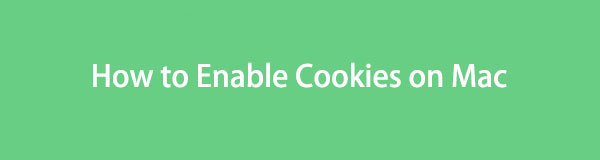

Útmutató
1. rész: Cookie-k engedélyezése Mac böngészőkben
A cookie-k gyakran megtalálhatók a Mac böngészőkben, például a Safariban, a Chrome-ban és a Firefoxban. Ezért kutattunk fel különféle online platformokat, megtanultuk az egyes böngészőalkalmazások megfelelő eljárásait, és az alábbiakban összeállítottuk azokat, hogy könnyedén eltávolíthassa Mac cookie-jait. A sikeres eljáráshoz csak meg kell győződnie az utasítások helyes végrehajtásáról.
1. lehetőség. A cookie-k engedélyezése a Mac Safari rendszeren
A Safari az Apple alapértelmezett böngészője, amely lehetővé teszi a cookie-k letiltását. Ha a Beállítások ablakban navigál, látni fog egy bizonyos lehetőséget a cookie-k letiltására a felkeresett webhelyekről. Így ezzel a lehetőséggel feloldhatja a blokkolást, és engedélyezheti a cookie-k ismételt mentését a Safari böngészőjében. Csak több kattintás szükséges a feldolgozáshoz, ezért számítson arra, hogy perceken belül engedélyezi a cookie-kat anélkül, hogy komplikációk lépnének fel.
A cookie-k engedélyezésének módját a Safari Mac rendszeren az alábbi, megkérdőjelezhetetlen irányelvek szerint kell eljárni:
1 lépésSzállj fel a Safari ablakot a Dock asztalának alján található böngésző ikon megnyomásával. Amikor az Safari fül jelenik meg a bal felső részben, kattintson rá, és nyomja meg a preferenciák gombot a legördülő menüből. Ekkor megjelenik a képernyőn egy ablak, amely tartalmazza a Safari beállításait.
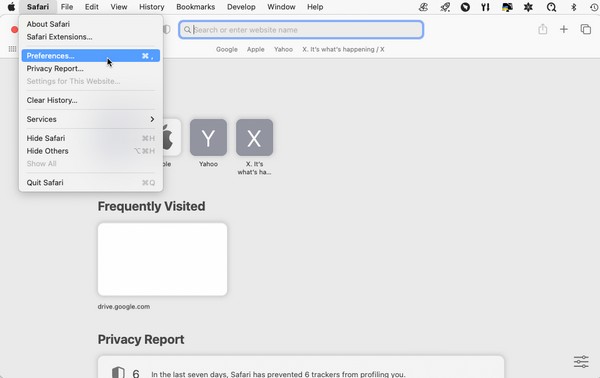
2 lépésA általános szakasz automatikusan megjelenhet az ablakban, ezért kattintson a Adatvédelem fület a felület felső részén. Ezt követően törölje a pipát a Az összes cookie letiltása jelölőnégyzet be Cookie-k és weboldaladatok hogy engedélyezze a cookie-kat a Safariban.
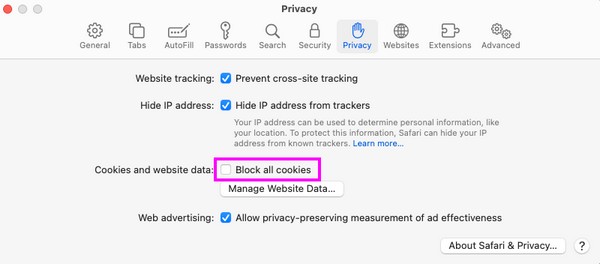

A FoneLab Mac Sweep segítségével törölheti a rendszer-, e-mail-, fénykép- és iTunes kéretlen fájlokat, hogy helyet szabadítson fel a Mac rendszeren.
- Kezelje a hasonló fényképeket és a duplikált fájlokat.
- Könnyedén megmutatja a Mac részletes állapotát.
- Ürítse ki a kukát, hogy több tárhelyet kapjon.
2. lehetőség: Cookie-k engedélyezése Mac Chrome-on
A Chrome lehetőséget kínál a cookie-k letiltására is; így ezek engedélyezése szinte ugyanúgy történhet. A böngészőalkalmazás Beállítások szakaszának elérése lehetővé teszi különböző opciók beállítását és kezelését, beleértve a cookie-k engedélyezését és blokkolását. Ennélfogva a mentésük engedélyezésével a böngészője különböző webhelyekről származó adatokat, például képeket, hirdetéseket és szövegeket tartalmazó cookie-kat gyűjt össze. Amint azt korábban kifejtettük, a tárolt sütikben tárolt információk gyorsabbá teszik a böngészést.
Vegye figyelembe az alábbi, fájdalommentes irányelveket, hogy megértse, hogyan engedélyezheti a harmadik féltől származó cookie-kat a Mac Chrome-ban:
1 lépésTekintse meg a Launchpad felületet, hogy megtalálja a króm manuális görgetéssel vagy a keresőmező használatával. Miután megtalálta, nyissa meg, és kattintson króm > preferenciák a böngésző megtekintéséhez beállítások cimre.
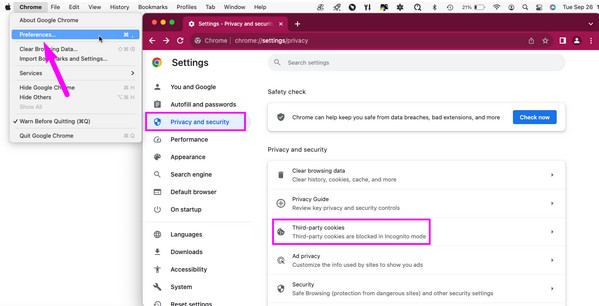
2 lépésA króm ablakban kattintson Adatvédelem és biztonság, majd válassza a Harmadik féltől származó cookie-k lapot. Ezt követően jelölje be a Harmadik féltől származó sütik engedélyezése opciót a következő oldalon, hogy engedélyezze a cookie-kat a Chrome böngészőjében.
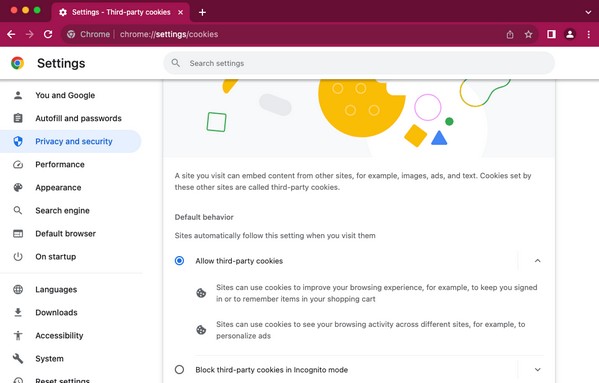
3. lehetőség: Cookie-k engedélyezése Mac Firefoxban
A korábbi technikákhoz hasonlóan a Firefox is lehetővé teszi a cookie-k elfogadását és törlését a webhelyekről. Ha korábban engedélyezte a cookie-k és egyéb webhelyadatok automatikus törlését a Firefox böngésző bezárása után, akkor ezt a Beállítások részben ki kell kapcsolnia. Így a böngészője ismét elfogadja a cookie-kat és egyéb adatokat az oldalakról.
Vegye figyelembe az alábbi biztonságos utasításokat, hogy megértse, hogyan engedélyezheti a Mac cookie-kat a Firefoxban:
1 lépésKattintson a Firefox elemre Dokk vagy használja a reflektorfény keressen a böngésző ikonjának megtalálásához, ha nincs ott. Ezután kattintson Firefox > preferenciák a böngészőalkalmazás beállításait tartalmazó ablak megjelenítéséhez. Ezután folytassa a Adatvédelem és biztonság Tab.
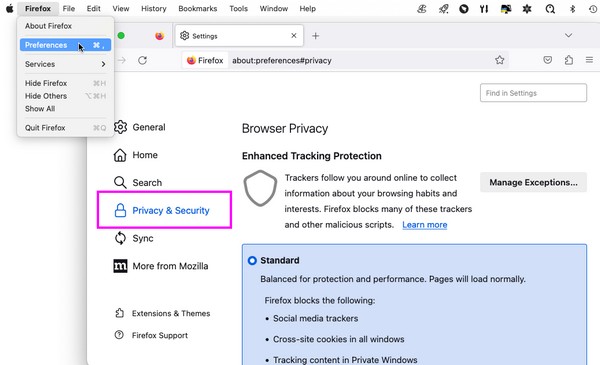
2 lépésGörgessen egy kicsit, amíg el nem éri a Sütik és webhelyadatok szakasz. Alatta látni fogja a A cookie -k és a webhelyadatok törlése a Firefox bezárásakor választási lehetőség. Ha be van kapcsolva, törölje a jelölést az opció kikapcsolásához és a cookie-k engedélyezéséhez a Mac Firefoxon.
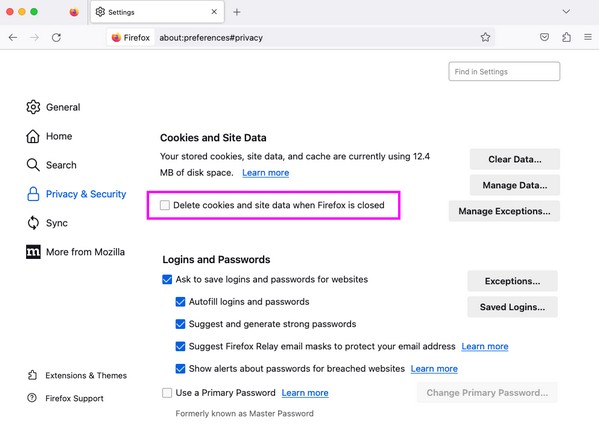
2. rész: A böngésző cookie-jainak tisztítása a FoneLab Mac Sweep segítségével
Miután engedélyezte a cookie-kat a Mac böngészőjében, várhatóan felhalmozódnak az idő múlásával. Ezért ajánlott telepíteni FoneLab Mac Sweep tisztításhoz. Ez az eszköz számos előnnyel jár, különösen hosszú távon. Lehet, hogy a cookie-k kicsik, de ha soha nem törli őket, hosszú idő elteltével felemésztik a Mac-tárhely nagy részét. Ha ez megtörténik, használja a tisztítóprogram funkcióját, hogy túl sok idő pazarlása nélkül törölje azokat.
A cookie-k törlése mellett bízhat FoneLab Mac Sweep egyéb adatok törléséhez a böngészőkben, például keresési előzményeket, bejelentkezési előzményeket, automatikus kitöltési bejegyzéseket stb.

A FoneLab Mac Sweep segítségével törölheti a rendszer-, e-mail-, fénykép- és iTunes kéretlen fájlokat, hogy helyet szabadítson fel a Mac rendszeren.
- Kezelje a hasonló fényképeket és a duplikált fájlokat.
- Könnyedén megmutatja a Mac részletes állapotát.
- Ürítse ki a kukát, hogy több tárhelyet kapjon.
Fogadja meg az alábbi laza eljárást mintaként, hogyan kell tisztítsa meg a böngésző cookie-kat a FoneLab Mac Sweep segítségével, miután feloldotta a cookie-k blokkolását Macen:
1 lépésHelyezze Mac számítógépét a hivatalos FoneLab Mac Sweep oldalra, és válassza ki a ingyenes letöltés gombot az eszközleírások alsó részén. A letöltés után helyezze át közvetlenül a Alkalmazási területek mappát, és indítsa el a programot.
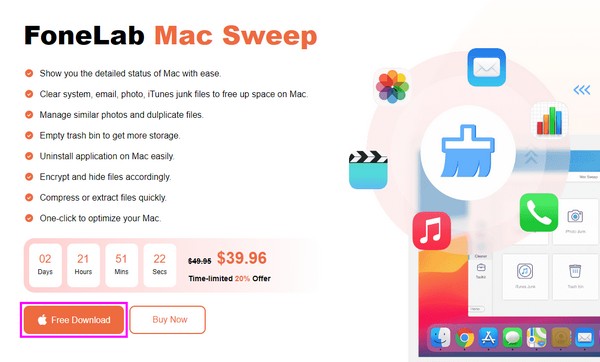
2 lépésKattintson a ToolKit elemre az elsődleges felület bal oldalán, és válassza a lehetőséget Adatvédelem a következőn. Amikor az Keresés gomb jelenik meg, kattintson rá, és válassza ki a Megnézem lapon a böngésző adatainak megjelenítéséhez.
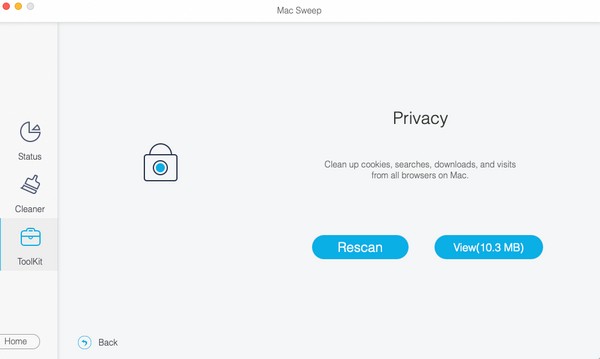
3 lépésMiután látja adatait a felületen, kattintson az egyes böngészési alkalmazásokra a bal oldalon, majd válassza ki Cookies jobbra. A többi adatot is beleveheti a törlésbe, majd utána nyomja meg a gombot Tiszta hogy megszüntesse őket.
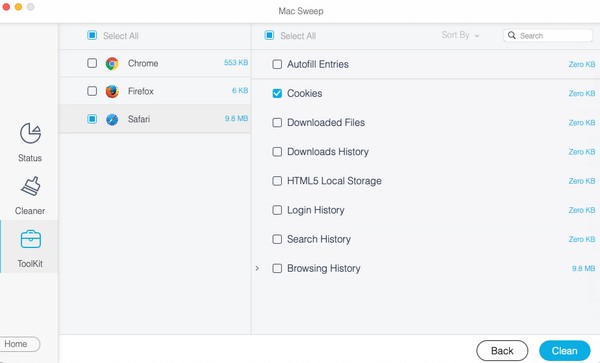
3. rész. GYIK a Cookie-k engedélyezéséről Mac rendszeren
1. Miért nem tudom engedélyezni a Safari cookie-kat a Mac gépemen?
Előfordulhat, hogy Safari böngészője vagy Mac számítógépe problémát tapasztal, ha nem tudja engedélyezni a cookie-kat. A hibák, a sérült adatok, a sérült alkalmazások stb. néha ilyen problémákat okoznak. A javításhoz frissítse a macOS-t a legújabb verzióra, vagy tisztítsa meg a Mac-et az ajánlott programmal, FoneLab Mac Sweep. Erről az eszközről a fenti 2. részben találhat részleteket.
2. Engedélyezni kell a cookie-kat vagy sem?
Ez az Ön preferenciáitól függ. A cookie-k elfogadásának vagy blokkolásának Mac-en vannak előnyei és hátrányai, ezért állítsa be beállításait igényei szerint. Vagy engedélyezze őket most, majd időnként törölje őket.
A cikkben szereplő módszereket és eljárásokat teszteltük, és bebizonyítottuk hatékonyságukat. Ezért hagyatkozzon rájuk a cookie-k sikeres engedélyezéséhez a Mac rendszeren.

A FoneLab Mac Sweep segítségével törölheti a rendszer-, e-mail-, fénykép- és iTunes kéretlen fájlokat, hogy helyet szabadítson fel a Mac rendszeren.
- Kezelje a hasonló fényképeket és a duplikált fájlokat.
- Könnyedén megmutatja a Mac részletes állapotát.
- Ürítse ki a kukát, hogy több tárhelyet kapjon.
